Mudanças entre as edições de "Manual do sistema VR Master Estoque Balanco"
De VRWiki
(→INTRODUÇÃO) |
(→RECURSOS E PARAMETRIZAÇÃO) |
||
| Linha 15: | Linha 15: | ||
==<b>RECURSOS E PARAMETRIZAÇÃO</b>== | ==<b>RECURSOS E PARAMETRIZAÇÃO</b>== | ||
| + | |||
| + | [[Arquivo:botao_consultar.png]] - Consultar (Teclas de atalho F1 ou ALT+C ). Preencha os campos para pesquisa conforme desejar, (Figura 1 Box 1) em seguida clique neste botão | ||
| + | para consolidar a pesquisa. | ||
| + | |||
| + | [[Arquivo:tela_consulta_balanco1.png]] | ||
| + | |||
| + | [[Arquivo:botao_incluir.png]] - Incluir (Teclas de atalho F2 ou ALT+I). Clique neste botão para realizar um novo lançamento de balanço; | ||
| + | |||
| + | [[Arquivo:botao_excluir.png]] - Excluir (Teclas de atalho F7 ou ALT+X). Após realizar a pesquisa selecione o item do balanço e clique neste botão para excluir; | ||
| + | |||
| + | [[Arquivo:botao_imprimir.png]] - Imprimir (Teclas de atalho F4 ou ALT+P). Este botão serve para realizar a impressão da lista exibida pela pesquisa. | ||
| + | |||
| + | [[Arquivo:botao_filtro.png]] - Filtro (Teclas de Atalho ALT+L). Utilize essa ferramenta para atribuir mais filtros a pesquisa que deseja realizar. | ||
| + | |||
| + | [[Arquivo:botao_parametrizar.png]] - Parametrizar (Tecla de Atalho ALT+Z). Esse botão identifica qual o tipo de Layout de Coletor será utilizado para o balanço. | ||
| + | |||
| + | [[Arquivo:botao_importar.png]] - Importar. Utilize esse botão para realizar a importação de arquivo .TXT de coletor ou para importar mercadológico. | ||
Edição das 12h19min de 24 de junho de 2014
INTRODUÇÃO
BALANCO ROTATIVO Esse tipo de balanço pode ser feito de uma forma aleatória (por produtos) ou por mercadológico (setor). É mais utilizado por ser operacionalmente flexível. Podemos fazer o balanço rotativo tanto com a loja fechada quanto aberta. DICA: Programe o balanço rotativo dividido em alguns dias sempre algumas horas antes ou depois do funcionamento da loja. Dessa forma é possível realizar uma contagem de maneira mais eficiente.
BALANCO GERAL Esse tipo de balanço é feito em toda loja. O balanço geral é menos utilizado pois seu operacional é um pouco mais difícil de ser realizado. Na maioria das vezes é feito durante a madrugada por empresas terceiras consequentemente com a loja fechada.
RECURSOS E PARAMETRIZAÇÃO
- Consultar (Teclas de atalho F1 ou ALT+C ). Preencha os campos para pesquisa conforme desejar, (Figura 1 Box 1) em seguida clique neste botão para consolidar a pesquisa.
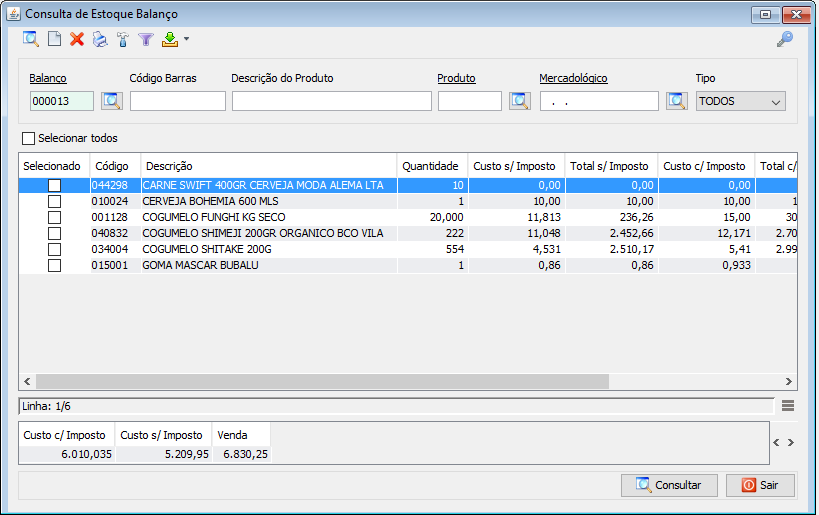
- Incluir (Teclas de atalho F2 ou ALT+I). Clique neste botão para realizar um novo lançamento de balanço;
- Excluir (Teclas de atalho F7 ou ALT+X). Após realizar a pesquisa selecione o item do balanço e clique neste botão para excluir;
- Imprimir (Teclas de atalho F4 ou ALT+P). Este botão serve para realizar a impressão da lista exibida pela pesquisa.
- Filtro (Teclas de Atalho ALT+L). Utilize essa ferramenta para atribuir mais filtros a pesquisa que deseja realizar.
- Parametrizar (Tecla de Atalho ALT+Z). Esse botão identifica qual o tipo de Layout de Coletor será utilizado para o balanço.
- Importar. Utilize esse botão para realizar a importação de arquivo .TXT de coletor ou para importar mercadológico.